
- •Е. А. Сидорова, н. А. Настащук
- •2.1. Краткие теоретические сведения
- •2.2. Создание запроса в режиме конструктора
- •2.2.1. Однотабличный запрос
- •2.2.1.1. Запрос на выборку
- •2.2.1.2. Запрос с вычисляемым полем
- •2.2.2. Многотабличный запрос
- •2.2.3. Запрос с параметром
- •2.2.4. Запрос с групповыми операциями
- •2.2.5. Создание запроса на основе другого запроса
- •2.2.6. Создание простого запроса на расчет итоговых значений
- •2.3. Создание отчета с помощью мастера
- •2.4. Индивидуальные задания
- •3.1. Краткие теоретические сведения
- •3.2. Создание формы для ввода новых значений в таблицу
- •3.3. Создание макросов
- •3.4. Дополнительные задания по работе с базой данных Продажа канцтоваров
- •3.5. Индивидуальные задания
- •Часть 2
- •6 44046, Г. Омск, пр. Маркса, 35
2.2.4. Запрос с групповыми операциями
Групповые операции позволяют объединить в группы записи с одинаковыми значениями в указанных полях и вычислить для них итоги с помощью встроенных статистических функций, основными из которых являются следующие:
Sum– сумма значений некоторого поля для группы;
Avg– среднее арифметическое всех значений поля в группе;
Max, Min– максимальное и минимальное значения поля в группе;
Count– количество значений поля в группе (без учета пустых значений).
Для создания запроса с применением групповых операций формируется запрос на выборку. В бланк запроса включаются поля, по которым производится группировка, и поля, по которым выполняются статистические вычисления.
Пример7. Создайте запрос, отражающий статистику продаж по видам товара: вычислите общее, среднее арифметическое и максимальное количество продаж по каждому виду товара.
Процесс решения этого задания вручную очень трудоемок и выполняется в следующем порядке. Сначала необходимо создать вспомогательную таблицу, в которую нужно полностью переписать поля Код (Товар)иКоличествоиз таблицыРеестр продаж; потом добавить в созданную таблицу полеКод группы, в котором в каждой строке проставить код товарной группы, соответствующий коду товара (по данным таблицыТовары); затем в созданную таблицу добавить полеКод видаи заполнить его данными в соответствии с таблицейТоварные группы; после этого упорядочить (отсортировать) записи по коду вида товара и выполнить для каждого кода требуемые статистические вычисления. На завершающем этапе работы по таблицеВиды товарасогласно кодам определить наименования видов товара и сформировать результирующую таблицу, аналогичную представленной на рис. 10.
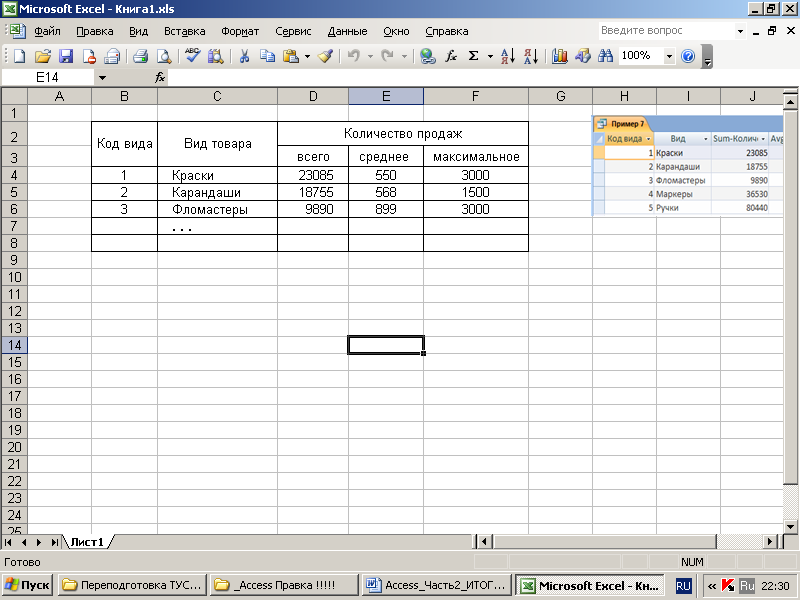
Рис. 10. Вид результирующей таблицы для примера 7
На аналогичных принципах основано и построение запроса в MicrosoftAccess2007, который позволяет легко выполнить данное задание. В режимеконструктора добавьте в схему данных запроса таблицы Реестр продаж, Товары,Товарные группыиВиды товара. Обратите внимание на то, что поля из таблицТоварыиТоварные группынепосредственно в результирующей таблице не нужны, однако наличие этих таблиц в схеме данных необходимо, поскольку именно через их поля связаны между собой таблицыРеестр продажиВиды товараи выстраивается логическая цепочкаКод товара→Код группы→Код вида→Вид. Так как по условию задания необходима систематизация данных по видам товара, используйте групповые операции: объедините записи таблицыРеестр продажв группы в соответствии с кодами и наименованиями видов товара в таблицеВиды товараи вычислите заданные статистические характеристики по полюКоличество. Для этого заполните бланк запроса аналогично бланку, приведенному на рис. 11. Ввод групповых операций для поля в столбцебланка осуществите в следующем порядке: на ленте инструментов конструкторав группеПоказать или скрытьщелкните пиктограмму ∑Итогиили выберите опциюИтогив контекстном меню, щелкнув правой кнопкой мыши в любомместе данного столбца. В результате в бланке запроса появится строка Групповые операции, в которой из раскрывающегося списка выберите необходимую опцию.
Для вычисляемого поля среднего количества продаж в свойствах поля задайте округление полученного результата до целых единиц (см. п. 2.2.1.2).
После запуска запроса на исполнение на экран выводится результирующая таблица (рис. 12), при необходимости можно изменить заголовки ее полей. Для этого перейдите в режим конструктора запросов, установите курсор в нужном столбце бланка, откройте окно свойств и на вкладке Общие в строке Подпись введите требуемое название заголовка.
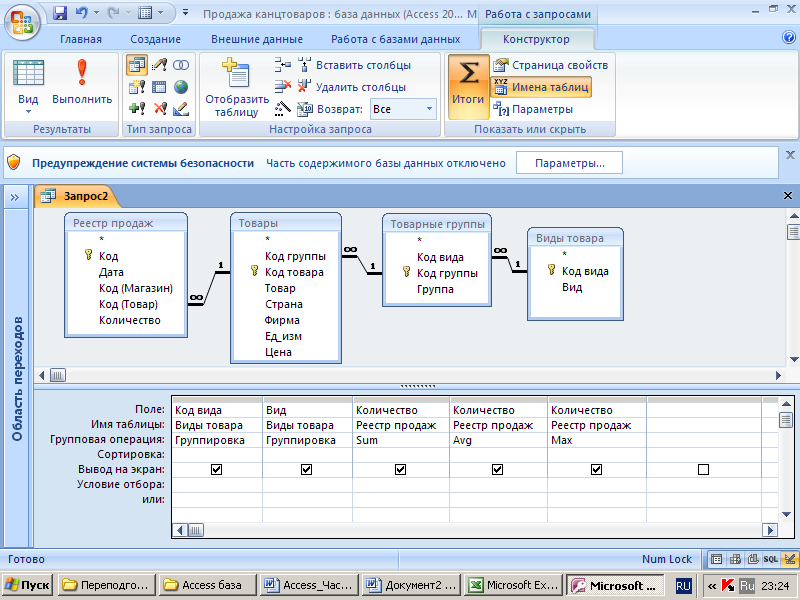
Рис. 11. Вид окна конструктора запроса для примера 7
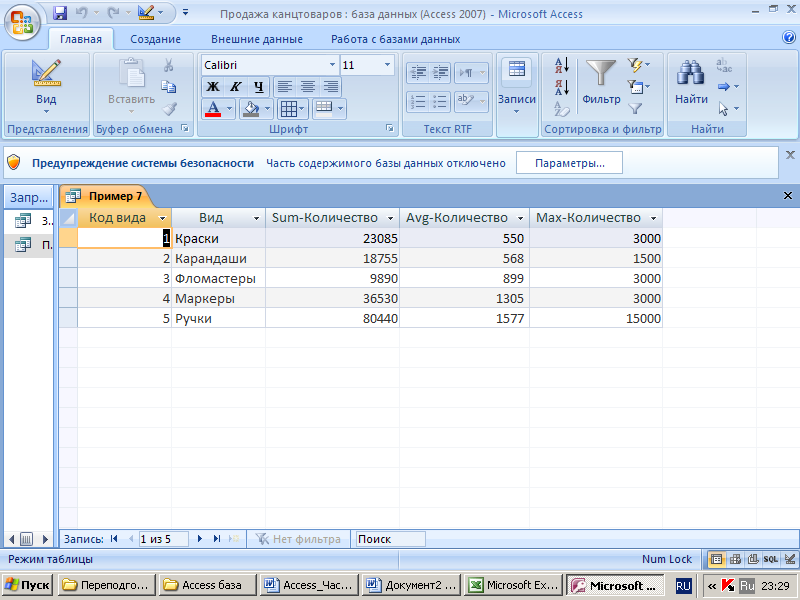
Рис. 12. Результат запроса с групповыми операциями для примера 7
